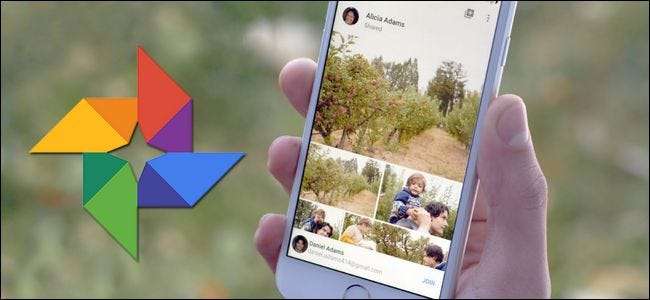
Que vous souhaitiez partager des photos de famille avec des parents éloignés ou créer un pool partagé de photos de vacances ou d'événements avec des amis, il est facile de créer et de partager des albums collaboratifs dans Google Photos.
Bien que les moyens de partager des photos entre vos amis ne manquent pas, Google Photos offre des raisons assez attrayantes pour en faire votre plate-forme de partage de photos de choix. Tout d'abord, il y a la simple omniprésence des comptes Google: pratiquement tout le monde en a déjà un et, sinon, il est gratuit. Google Photos propose également des fonctionnalités telles que stockage de photos illimité , des fonctions sociales intégrées comme le commentaire d'albums et de photos individuelles, la reconnaissance faciale et d'objets, une pléthore d'autres fonctionnalités, grandes et petites .
EN RELATION: Comment utiliser Google Photos pour stocker un nombre illimité de photos
En fait, nous n'avons qu'une seule vraie plainte à déposer concernant le partage de photos via Google Photos. Lorsque vous partagez un album, vous ne pouvez pas vraiment limiter les personnes qui peuvent le voir. Google Photos crée une URL personnalisée (et masquée) pour chaque album et vous partagez l'album en envoyant cette URL aux personnes. Il n'y a aucun moyen de limiter l'accès à des comptes Google spécifiques. Bien que les chances que quelqu'un devine l'URL longue et obscure qui pointe vers votre album partagé sont minuscules, cela n'empêche pas les personnes avec lesquelles vous partagez l'URL de la partager avec d'autres. Nous préférons toujours la sécurité supplémentaire de l'accès restreint à la connexion. Espérons que c'est un problème que Google résout dans les futures mises à jour de Google Photos.
Mis à part cette petite plainte, Google Photos facilite le partage de vos photos. Passons directement à la création d'un nouvel album et à l'activation des fonctionnalités de partage. Nous allons vous expliquer les fonctionnalités de l'application Google Photos pour iOS, mais la fonctionnalité est à peu près la même dans l'application Android. Vous devriez également pouvoir suivre facilement si vous utilisez l'interface Web de Google Photos, car les entrées de menu sont toutes les mêmes.
Créer et partager un album dans Google Photos
Pour créer votre premier album partagé, lancez votre application Google Photos et cliquez sur l'icône de menu (trois lignes horizontales) dans la barre de recherche. Dans le menu, cliquez sur «Partagé» pour accéder à votre répertoire d'album partagé.
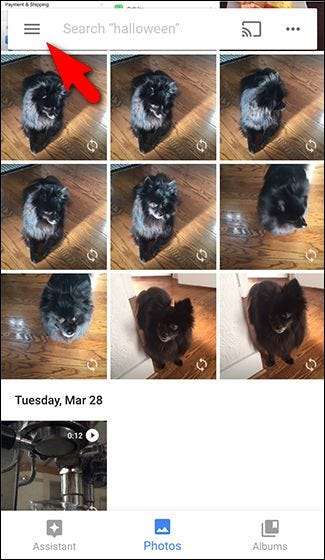
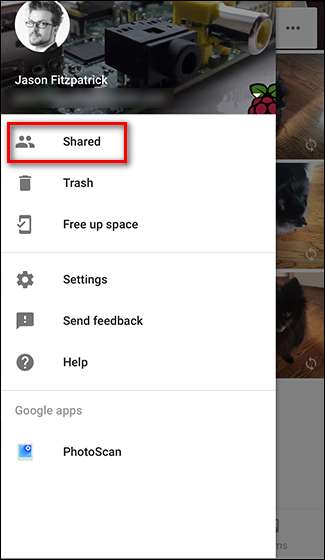
Sur la page "Partagé", cliquez sur le symbole + dans le coin inférieur droit pour créer un album. Vous serez invité à sélectionner des photos pour l'album. Sélectionnez-en une ou autant que vous le souhaitez, puis cliquez sur "Suivant".
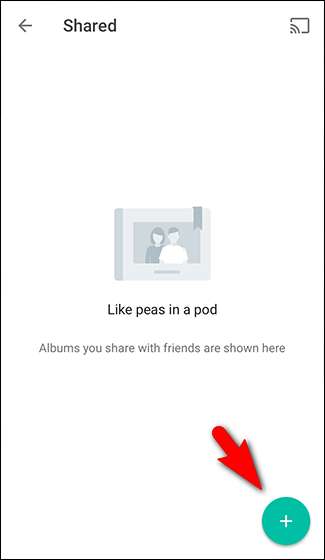
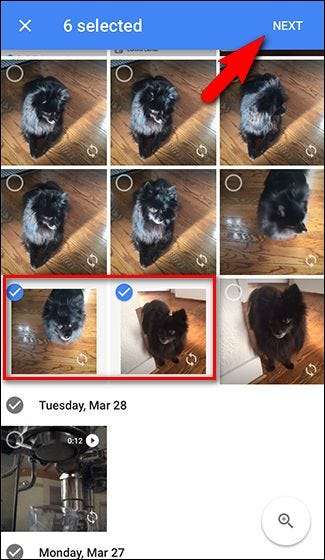
Nommez votre nouvel album, puis cliquez sur "Partager". Vous verrez toutes sortes d'options de partage, en fonction des applications que vous avez activées pour le partage. Vous pouvez partager l'album avec des contacts individuels, envoyer l'URL partagée à l'application de messagerie de votre choix, envoyer un lien vers l'album par e-mail, etc.
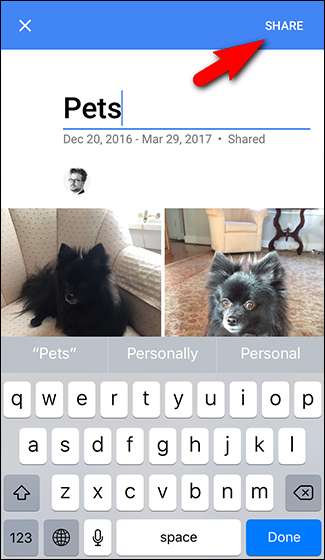
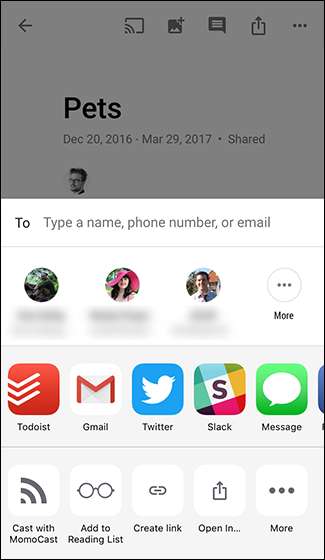
Bien que cela ne soit pas immédiatement apparent ici, nous voulons souligner le point que nous avons soulevé plus tôt. Le partage de Google Photos n'est pas basé sur les autorisations. Si vous partagez votre album avec trois de vos amis, vous n'autorisez pas leurs trois comptes Google à accéder à l'album partagé. Vous leur envoyez simplement l'URL de l'album. Oui, cette URL est longue et les chances que des personnes aléatoires tombent dessus sont quasiment nulles. Cependant, toute personne disposant de l'URL peut accéder à vos photos, ce qui signifie que les personnes avec lesquelles vous les avez partagées peuvent facilement les partager avec d'autres. Il est donc dans votre intérêt de ne pas inclure les photos sensibles dans les albums partagés et de les partager uniquement avec des personnes de confiance.
Gérez votre album partagé
Vous avez donc créé votre album et l'avez partagé. Voyons maintenant comment gérer cet album. Si vous venez de terminer la création d'un nouvel album, vous accéderez immédiatement à la page de cet album. Si vous revenez dans l'application, appuyez sur l'icône "Albums", puis sur la miniature de l'album "Partagé". Vous verrez une liste de tous vos albums partagés (dans notre exemple, il n'y a que l'album "Animaux" que nous avons créé dans la dernière section). Appuyez sur l'album que vous souhaitez ouvrir.
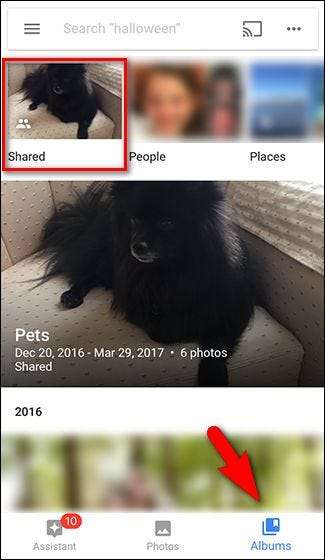
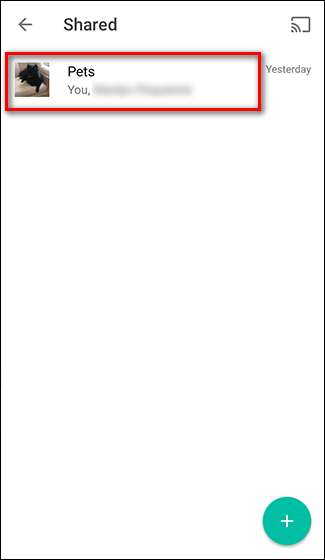
Dans l'album, vous verrez une série d'icônes dans le coin supérieur droit. De gauche à droite, ils vous permettent:
- Envoyer l'album sur Chromecast sous forme de diaporama
- Ajouter des photos à l'album
- Faire des commentaires sur l'album
- Partagez l'album avec plus de personnes
- Accédez au menu de l'album.
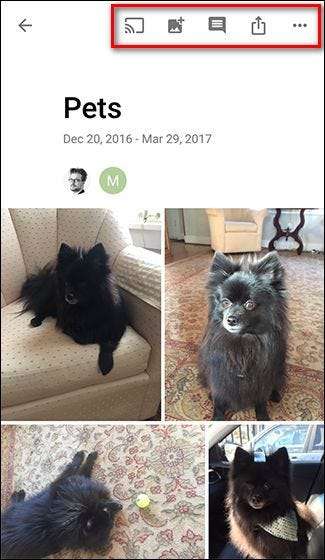
Le menu de l'album vous permet d'effectuer des actions telles que l'affichage de l'activité récente, la modification du nom de l'album, la configuration des options de partage et la suppression de l'album.
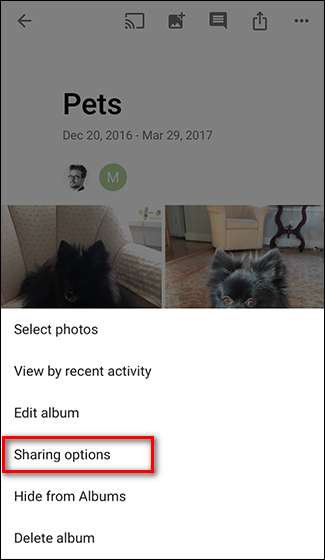
La page «Options de partage» propose plusieurs options supplémentaires. Vous pouvez récupérer une copie du lien de partage, voir qui a été invité à afficher l'album, activer ou désactiver la collaboration et les commentaires et, bien entendu, arrêter de partager l'album.
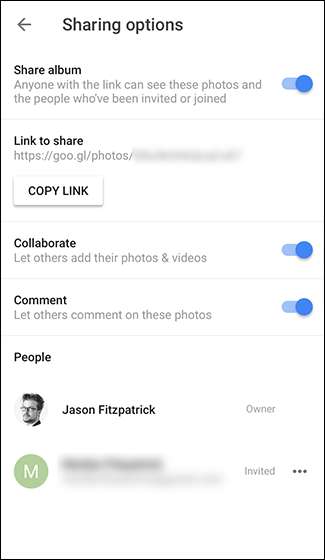
Arrêter de partager un album
L'une de nos choses préférées à propos du basculement du partage dans Google Photos est que si vous arrêtez de partager un album, puis le partagez à nouveau plus tard, l'album reçoit une toute nouvelle URL aléatoire (contrairement à l'URL statique qui est attribuée en permanence aux albums lorsque vous partager un album photo iCloud). Bien que vous perdiez les commentaires et les photos collaboratives si vous arrêtez de partager un album, il est bon que vous puissiez le partager à nouveau avec une toute nouvelle URL si vous en avez besoin, au lieu de supprimer l'album entier et de le reconstruire à partir de zéro.
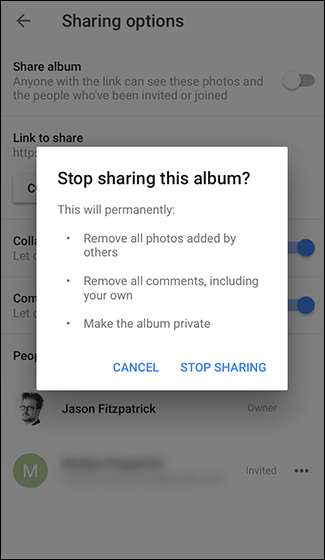
C'est tout ce qu'il y a à faire: vous disposez désormais d'un album Google Photos partagé et collaboratif où vos amis peuvent non seulement voir, par exemple, vos photos de vacances, mais même ajouter les leurs si elles sont en voyage avec vous.







